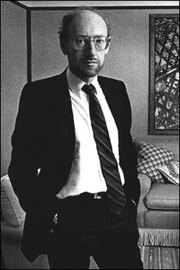Что такое оперативная память компьютера? Память это компьютерная
Память компьютера | Компьютер для чайников
Оперативная память (или ОЗУ – оперативное запоминающее устройство) необходима компьютеру для временного хранения данных. В магазине, на табличке с характеристиками компьютера, может указываться как RAM или ОЗУ (от англ. Random Access Memory – память с произвольным доступом).
В отличие от такого устройства хранения данных как жесткий диск, оперативная память обладает высокой скоростью чтения и записи. Кроме того, является энергозависимой — при отключении компьютера данные в ОЗУ не сохраняются. Но ОЗУ и не предназначен для долгого хранения информации. Для этого существуют другие устройства (жесткий диск, флешки, компакт-диски, внешние винчестеры….). Главное назначение оперативной памяти компьютера – быстрое (оперативное) чтение и запись информации, временное хранение нужных процессору данных. Дело в том, что при считывании данных с жесткого диска, они сначала передаются в ОЗУ и остаются там на то время, которое нужно процессору для ее обработки.
От объема ОЗУ и скорости его работы зависит производительность компьютера. Объем современной оперативной памяти измеряется в гигабайтах (Гб), а скорость в мегагерцах.
Физически, память представляет собой плату расширения – модуль ( или планка) памяти, вставляемую в специальный слот на материнской плате. Как правило, на материнской плате имеется от 2 до 4 слотов для памяти, что позволяет легко ее наращивать установкой дополнительных модулей.
Основные характеристики модуля памяти
Основными характеристиками модулей памяти, которые нужно знать компьютерному чайнику, являются тип памяти, объем и частота.
Тип памяти. Сегодня, практически во всех современных компьютерах используется тип памяти DDR3. На устаревших компьютерах еще можно встретить DDR2. Модуль памяти DDR3 производительней DDR2 за счет увеличения частоты работы и применения более эффективных технологических решений. Компьютерные технологии быстро развиваются, и на смену DDR3 постепенно приходят модули DDR4, имеющие большую производительность.
Объем модуля памяти. Один модуль памяти может иметь объем от 2 до 8 Гб. Для работы в офисных программах, просмотра страниц в интернете, нетребовательных игр будет достаточно 2-4 Гб. Если же компьютер приобретается для современных игр с высоким уровнем детализации, редактирования видео, для работы в ресурсоемких программах, то понадобится от 4 Гб и выше.
Частота памяти. Измеряется в мегагерцах (Мгц) Чем больше частота, тем быстрее память. Модули памяти DDR3 работают на частотах 800/1066/1333/1600/1800/2000/2133/2200/2400 Мгц.
На момент написания статьи, самый распространенный модуль памяти — DDR3-1333 Мгц.
Поделиться.Еще по теме:
 Как подключить компьютер к WI-FI Чаще всего стационарный компьютер подключается к интернету с помощью проводного соединения. Тем более у него изначально нет специального приемника, так называемого WI-FI адаптера, чтобы […]
Как подключить компьютер к WI-FI Чаще всего стационарный компьютер подключается к интернету с помощью проводного соединения. Тем более у него изначально нет специального приемника, так называемого WI-FI адаптера, чтобы […] Как выбрать блок питания для компьютера Выбор правильного импульсного блока питания для построения системного блока очень важен. Блок питания посредственного качества работает довольно неэффективно, издает характерный шум, может […]
Как выбрать блок питания для компьютера Выбор правильного импульсного блока питания для построения системного блока очень важен. Блок питания посредственного качества работает довольно неэффективно, издает характерный шум, может […] Почему шумит компьютер и как это исправить Для многих пользователей персональных компьютеров, не так уж важна его вычислительная мощность, энергоэффективность и другие сложные параметры. Человеку необходимо устройство, способное […]
Почему шумит компьютер и как это исправить Для многих пользователей персональных компьютеров, не так уж важна его вычислительная мощность, энергоэффективность и другие сложные параметры. Человеку необходимо устройство, способное […] Оптический привод или дисковод компакт-дисков Оптический привод или дисковод компакт дисков – это оптико-механическое устройство, предназначенное для считывания информации со съемных носителей, представленных в виде компакт-дисков […]
Оптический привод или дисковод компакт-дисков Оптический привод или дисковод компакт дисков – это оптико-механическое устройство, предназначенное для считывания информации со съемных носителей, представленных в виде компакт-дисков […] Порты в компьютере Порты компьютера – это разъемы, служащие для подсоединения к системному блоку разнообразных периферийных устройств. Разъемы компьютерных портов вынесены на заднюю и переднюю панель […]
Порты в компьютере Порты компьютера – это разъемы, служащие для подсоединения к системному блоку разнообразных периферийных устройств. Разъемы компьютерных портов вынесены на заднюю и переднюю панель […]
www.pc-school.ru
Компьютерная память — Википедия (с комментариями)
Материал из Википедии — свободной энциклопедии


 Компью́терная па́мять (устройство хранения информации, запоминающее устройство) — часть вычислительной машины, физическое устройство или среда для хранения данных, используемая в вычислениях, в течение определённого времени. Память, как и центральный процессор, является неизменной частью компьютера с 1940-х. Память в вычислительных устройствах имеет иерархическую структуру и обычно предполагает использование нескольких запоминающих устройств, имеющих различные характеристики.
Компью́терная па́мять (устройство хранения информации, запоминающее устройство) — часть вычислительной машины, физическое устройство или среда для хранения данных, используемая в вычислениях, в течение определённого времени. Память, как и центральный процессор, является неизменной частью компьютера с 1940-х. Память в вычислительных устройствах имеет иерархическую структуру и обычно предполагает использование нескольких запоминающих устройств, имеющих различные характеристики.
В персональных компьютерах «памятью» часто называют один из её видов — динамическая память с произвольным доступом (DRAM), — которая в настоящее время используется в качестве ОЗУ персонального компьютера.
Задачей компьютерной памяти является хранение в своих ячейках состояния внешнего воздействия, запись информации. Эти ячейки могут фиксировать самые разнообразные физические воздействия. Они функционально аналогичны обычному электромеханическому переключателю и информация в них записывается в виде двух чётко различимых состояний — 0 и 1 («выключено»/«включено»). Специальные механизмы обеспечивают доступ (считывание, произвольное или последовательное) к состоянию этих ячеек.
Процесс доступа к памяти разбит на разделённые во времени процессы — операцию записи (сленг. прошивка, в случае записи ПЗУ) и операцию чтения, во многих случаях эти операции происходят под управлением отдельного специализированного устройства — контроллера памяти.
Также различают операцию стирания памяти — занесение (запись) в ячейки памяти одинаковых значений, обычно 0016 или FF16.
Наиболее известные запоминающие устройства, используемые в персональных компьютерах: модули оперативной памяти (ОЗУ), жёсткие диски (винчестеры), дискеты (гибкие магнитные диски), CD- или DVD-диски, а также устройства флеш-памяти.
Функции памяти
Компьютерная память обеспечивает поддержку одной из функций современного компьютера, — способность длительного хранения информации. Вместе с центральным процессором запоминающее устройство являются ключевыми звеньями так называемой архитектуры фон Неймана, — принципа, заложенного в основу большинства современных компьютеров общего назначения.
Первые компьютеры использовали запоминающие устройства исключительно для хранения обрабатываемых данных. Их программы реализовывались на аппаратном уровне в виде жёстко заданных выполняемых последовательностей. Любое перепрограммирование требовало огромного объёма ручной работы по подготовке новой документации, перекоммутации, перестройки блоков и устройств и т. д. Использование архитектуры фон Неймана, предусматривающей хранение компьютерных программ и данных в общей памяти, коренным образом переменило ситуацию.
Любая информация может быть измерена в битах и потому, независимо от того, на каких физических принципах и в какой системе счисления функционирует цифровой компьютер (двоичной, троичной, десятичной и т. п.), числа, текстовая информация, изображения, звук, видео и другие виды данных можно представить последовательностями битовых строк или двоичными числами. Это позволяет компьютеру манипулировать данными при условии достаточной ёмкости системы хранения (например, для хранения текста романа среднего размера необходимо около одного мегабайта).
К настоящему времени создано множество устройств, предназначенных для хранения данных, основанных на использовании самых разных физических эффектов. Универсального решения не существует, у каждого имеются свои достоинства и свои недостатки, поэтому компьютерные системы обычно оснащаются несколькими видами систем хранения, основные свойства которых обуславливают их использование и назначение.
Физические основы функционирования
В основе работы запоминающего устройства может лежать любой физический эффект, обеспечивающий приведение системы к двум или более устойчивым состояниям. В современной компьютерной технике часто используются физические свойства полупроводников, когда прохождение тока через полупроводник или его отсутствие трактуются как наличие логических сигналов 0 или 1. Устойчивые состояния, определяемые направлением намагниченности, позволяют использовать для хранения данных разнообразные магнитные материалы. Наличие или отсутствие заряда в конденсаторе также может быть положено в основу системы хранения. Отражение или рассеяние света от поверхности CD, DVD или Blu-ray-диска также позволяет хранить информацию.
Классификация типов памяти
Следует различать классификацию памяти и классификацию запоминающих устройств (ЗУ). Первая классифицирует память по функциональности, вторая же — по технической реализации. Здесь рассматривается первая — таким образом, в неё попадают как аппаратные виды памяти (реализуемые на ЗУ), так и структуры данных, реализуемые в большинстве случаев программно.
Доступные операции с данными
- Память только для чтения (read-only memory, ROM)
- Память для чтения/записи
Память на программируемых и перепрограммируемых ПЗУ (ППЗУ и ПППЗУ) не имеет общепринятого места в этой классификации. Её относят либо к подвиду памяти «только для чтения»[1], либо выделяют в отдельный вид.
Также предлагается относить память к тому или иному виду по характерной частоте её перезаписи на практике: к RAM относить виды, в которых информация часто меняется в процессе работы, а к ROM — предназначенные для хранения относительно неизменных данных.[1]
Метод доступа
- Последовательный доступ (англ. sequential access memory, SAM) — ячейки памяти выбираются (считываются) последовательно, одна за другой, в очерёдности их расположения. Вариант такой памяти — стековая память.
- Произвольный доступ (англ. random access memory, RAM) — вычислительное устройство может обратиться к произвольной ячейке памяти по любому адресу.
Организация хранения данных и алгоритмы доступа к ним
Повторяет классификацию структур данных:
- Адресуемая память — адресация осуществляется по местоположению данных.
- Ассоциативная память (англ. associative memory, content-addressable memory, CAM) — адресация осуществляется по содержанию данных, а не по их местоположению (память проверяет наличие ячейки с заданным содержимым, и если таковая(ые) присутствует(ют) возвращает её(их) адрес(а) или другие данные с ней(ними) ассоциированные).
- Магазинная (стековая) память (англ. pushdown storage) — реализация стека.
- Матричная память (англ. matrix storage) — ячейки памяти расположены так, что доступ к ним осуществляется по двум или более координатам.
- Объектная память (англ. object storage) — память, система управления которой ориентирована на хранение объектов. При этом каждый объект характеризуется типом и размером записи.
- Семантическая память (англ. semantic storage) — данные размещаются и списываются в соответствии с некоторой структурой понятийных признаков.
Назначение
- Буферная память (англ. buffer storage) — память, предназначенная для временного хранения данных при обмене ими между различными устройствами или программами.
- Временная (промежуточная) память (англ. temporary (intermediate) storage) — память для хранения промежуточных результатов обработки.
- Кеш-память (англ. cache memory) — часть архитектуры устройства или программного обеспечения, осуществляющая хранение часто используемых данных для предоставления их в более быстрый доступ, нежели кешируемая память.
- Корректирующая память (англ. patch memory) — часть памяти ЭВМ, предназначенная для хранения адресов неисправных ячеек основной памяти. Также используются термины relocation table и remap table.
- Управляющая память (англ. control storage) — память, содержащая управляющие программы или микропрограммы. Обычно реализуется в виде ПЗУ.
- Разделяемая память или память коллективного доступа (англ. shared memory, shared access memory) — память, доступная одновременно нескольким пользователям, процессам или процессорам.
Организация адресного пространства
- Реальная или физическая память (англ. real (physical) memory) — память, способ адресации которой соответствует физическому расположению её данных;
- Виртуальная память (англ. virtual memory) — память, способ адресации которой не отражает физического расположения её данных;
- Оверлейная память (англ. overlayable storage) — память, в которой присутствует несколько областей с одинаковыми адресами, из которых в каждый момент доступна только одна.
Удалённость и доступность для процессора
- Первичная память (сверхоперативная, СОЗУ) — доступна процессору без какого-либо обращения к внешним устройствам.
- регистры процессора (процессорная или регистровая память) — регистры, расположенные непосредственно в АЛУ;
- кэш процессора — кэш, используемый процессором для уменьшения среднего времени доступа к компьютерной памяти. Разделяется на несколько уровней, различающихся скоростью и объёмом (например, L1, L2, L3).
- Вторичная память — доступна процессору путём прямой адресации через шину адреса (адресуемая память). Таким образом доступна оперативная память (память, предназначенная для хранения текущих данных и выполняемых программ) и порты ввода-вывода (специальные адреса, через обращение к которым реализовано взаимодействие с прочей аппаратурой).
- Третичная память — доступна только путём нетривиальной последовательности действий. Сюда входят все виды внешней памяти — доступной через устройства ввода-вывода. Взаимодействие с третичной памятью ведётся по определённым правилам (протоколам) и требует присутствия в памяти соответствующих программ. Программы, обеспечивающие минимально необходимое взаимодействие, помещаются в ПЗУ, входящее во вторичную память (у PC-совместимых ПК — это ПЗУ BIOS).
Положение структур данных, расположенных в основной памяти, в этой классификации неоднозначно. Как правило, их вообще в неё не включают, выполняя классификацию с привязкой к традиционно используемым видам ЗУ.[2]
Доступность техническими средствами
- Непосредственно управляемая (оперативно доступная) память (англ. on-line storage) — память, непосредственно доступная в данный момент.К:Википедия:Статьи без источников (тип: не указан)[источник не указан 3113 дней]
- Автономная память, Архив англ. off-line storage — память, доступ к которой требует внешних действий — например, вставку оператором архивного носителя с указанным программой идентифиткатором
- Полуавтономная память англ. nearline storage — то же, что автономная, но физическое перемещение носителей осуществляется роботом по команде системы, то есть не требует присутствия оператора
Прочие термины
- Многоблочная память (англ. multibank memory) — вид оперативной памяти, организованной из нескольких независимых блоков, допускающих одновременное обращение к ним, что повышает её пропускную способность. Часто употребляется термин «интерлив» (калька с англ. interleave — перемежать) и может встречаться в документации некоторых фирм «многоканальная память» (англ. multichanel).
- Память со встроенной логикой (англ. logic-in-memory) — вид памяти, содержащий встроенные средства логической обработки (преобразования) данных, например их масштабирования, преобразования кодов, наложения полей и др.
- Многовходовая память (англ. multiport storage memory) — устройство памяти, допускающее независимое обращение с нескольких направлений (входов), причём обслуживание запросов производится в порядке их приоритета.
- Многоуровневая память (англ. multilevel memory) — организация памяти, состоящая из нескольких уровней запоминающих устройств с различными характеристиками и рассматриваемая со стороны пользователей как единое целое. Для многоуровневой памяти характерна страничная организация, обеспечивающая «прозрачность» обмена данными между ЗУ разных уровней.
- Память параллельного действия (англ. parallel storage) — вид памяти, в которой все области поиска могут быть доступны одновременно.
- Страничная память (англ. page memory) — память, разбитая на одинаковые области — страницы. Операции записи-чтения на них осуществляются путём переключения страниц контроллером памяти.
См. также
Напишите отзыв о статье "Компьютерная память"
Примечания
- ↑ 1 2 В. Фиоктистов. [pc.uz/publish/doc/text10943 Обзор технологий хранения информации. Часть 1. Принципы работы и классификация ЗУ] (21 июля 2006). Проверено 19 августа 2009. [www.webcitation.org/617Abl7kU Архивировано из первоисточника 22 августа 2011].
- ↑ Э. Таненбаум. [www.piter.com/book.phtml?978546901274 Архитектура компьютера]. — 4-е изд. — СПб.: Питер, 2003. — С. 68. — 698 с. — ISBN 5-318-00298-6.
Литература
- Айен Синклер. Память // Словарь компьютерных терминов = Dictionary of Personal Computing / Пер. с англ. А. Помогайбо. — М.: Вече, АСТ, 1996. — 177 с. — ISBN 5-7141-0309-2.
Ссылки
- [www.ord.com.ru/files/book3/ch2.html Глава 1. Общие принципы организации памяти ЭВМ]
Отрывок, характеризующий Компьютерная память
– Ну, что ж, правда, что мир и капитуляция? – спрашивал Несвицкий. – Я у вас спрашиваю. Я ничего не знаю, кроме того, что я насилу добрался до вас. – А у нас, брат, что! Ужас! Винюсь, брат, над Маком смеялись, а самим еще хуже приходится, – сказал Несвицкий. – Да садись же, поешь чего нибудь. – Теперь, князь, ни повозок, ничего не найдете, и ваш Петр Бог его знает где, – сказал другой адъютант. – Где ж главная квартира? – В Цнайме ночуем. – А я так перевьючил себе всё, что мне нужно, на двух лошадей, – сказал Несвицкий, – и вьюки отличные мне сделали. Хоть через Богемские горы удирать. Плохо, брат. Да что ты, верно нездоров, что так вздрагиваешь? – спросил Несвицкий, заметив, как князя Андрея дернуло, будто от прикосновения к лейденской банке. – Ничего, – отвечал князь Андрей. Он вспомнил в эту минуту о недавнем столкновении с лекарскою женой и фурштатским офицером. – Что главнокомандующий здесь делает? – спросил он. – Ничего не понимаю, – сказал Несвицкий. – Я одно понимаю, что всё мерзко, мерзко и мерзко, – сказал князь Андрей и пошел в дом, где стоял главнокомандующий. Пройдя мимо экипажа Кутузова, верховых замученных лошадей свиты и казаков, громко говоривших между собою, князь Андрей вошел в сени. Сам Кутузов, как сказали князю Андрею, находился в избе с князем Багратионом и Вейротером. Вейротер был австрийский генерал, заменивший убитого Шмита. В сенях маленький Козловский сидел на корточках перед писарем. Писарь на перевернутой кадушке, заворотив обшлага мундира, поспешно писал. Лицо Козловского было измученное – он, видно, тоже не спал ночь. Он взглянул на князя Андрея и даже не кивнул ему головой. – Вторая линия… Написал? – продолжал он, диктуя писарю, – Киевский гренадерский, Подольский… – Не поспеешь, ваше высокоблагородие, – отвечал писарь непочтительно и сердито, оглядываясь на Козловского. Из за двери слышен был в это время оживленно недовольный голос Кутузова, перебиваемый другим, незнакомым голосом. По звуку этих голосов, по невниманию, с которым взглянул на него Козловский, по непочтительности измученного писаря, по тому, что писарь и Козловский сидели так близко от главнокомандующего на полу около кадушки,и по тому, что казаки, державшие лошадей, смеялись громко под окном дома, – по всему этому князь Андрей чувствовал, что должно было случиться что нибудь важное и несчастливое. Князь Андрей настоятельно обратился к Козловскому с вопросами. – Сейчас, князь, – сказал Козловский. – Диспозиция Багратиону. – А капитуляция? – Никакой нет; сделаны распоряжения к сражению. Князь Андрей направился к двери, из за которой слышны были голоса. Но в то время, как он хотел отворить дверь, голоса в комнате замолкли, дверь сама отворилась, и Кутузов, с своим орлиным носом на пухлом лице, показался на пороге. Князь Андрей стоял прямо против Кутузова; но по выражению единственного зрячего глаза главнокомандующего видно было, что мысль и забота так сильно занимали его, что как будто застилали ему зрение. Он прямо смотрел на лицо своего адъютанта и не узнавал его. – Ну, что, кончил? – обратился он к Козловскому. – Сию секунду, ваше высокопревосходительство. Багратион, невысокий, с восточным типом твердого и неподвижного лица, сухой, еще не старый человек, вышел за главнокомандующим. – Честь имею явиться, – повторил довольно громко князь Андрей, подавая конверт. – А, из Вены? Хорошо. После, после! Кутузов вышел с Багратионом на крыльцо. – Ну, князь, прощай, – сказал он Багратиону. – Христос с тобой. Благословляю тебя на великий подвиг. Лицо Кутузова неожиданно смягчилось, и слезы показались в его глазах. Он притянул к себе левою рукой Багратиона, а правой, на которой было кольцо, видимо привычным жестом перекрестил его и подставил ему пухлую щеку, вместо которой Багратион поцеловал его в шею. – Христос с тобой! – повторил Кутузов и подошел к коляске. – Садись со мной, – сказал он Болконскому. – Ваше высокопревосходительство, я желал бы быть полезен здесь. Позвольте мне остаться в отряде князя Багратиона. – Садись, – сказал Кутузов и, заметив, что Болконский медлит, – мне хорошие офицеры самому нужны, самому нужны. Они сели в коляску и молча проехали несколько минут. – Еще впереди много, много всего будет, – сказал он со старческим выражением проницательности, как будто поняв всё, что делалось в душе Болконского. – Ежели из отряда его придет завтра одна десятая часть, я буду Бога благодарить, – прибавил Кутузов, как бы говоря сам с собой. Князь Андрей взглянул на Кутузова, и ему невольно бросились в глаза, в полуаршине от него, чисто промытые сборки шрама на виске Кутузова, где измаильская пуля пронизала ему голову, и его вытекший глаз. «Да, он имеет право так спокойно говорить о погибели этих людей!» подумал Болконский. – От этого я и прошу отправить меня в этот отряд, – сказал он. Кутузов не ответил. Он, казалось, уж забыл о том, что было сказано им, и сидел задумавшись. Через пять минут, плавно раскачиваясь на мягких рессорах коляски, Кутузов обратился к князю Андрею. На лице его не было и следа волнения. Он с тонкою насмешливостью расспрашивал князя Андрея о подробностях его свидания с императором, об отзывах, слышанных при дворе о кремском деле, и о некоторых общих знакомых женщинах.Кутузов чрез своего лазутчика получил 1 го ноября известие, ставившее командуемую им армию почти в безвыходное положение. Лазутчик доносил, что французы в огромных силах, перейдя венский мост, направились на путь сообщения Кутузова с войсками, шедшими из России. Ежели бы Кутузов решился оставаться в Кремсе, то полуторастатысячная армия Наполеона отрезала бы его от всех сообщений, окружила бы его сорокатысячную изнуренную армию, и он находился бы в положении Мака под Ульмом. Ежели бы Кутузов решился оставить дорогу, ведшую на сообщения с войсками из России, то он должен был вступить без дороги в неизвестные края Богемских гор, защищаясь от превосходного силами неприятеля, и оставить всякую надежду на сообщение с Буксгевденом. Ежели бы Кутузов решился отступать по дороге из Кремса в Ольмюц на соединение с войсками из России, то он рисковал быть предупрежденным на этой дороге французами, перешедшими мост в Вене, и таким образом быть принужденным принять сражение на походе, со всеми тяжестями и обозами, и имея дело с неприятелем, втрое превосходившим его и окружавшим его с двух сторон. Кутузов избрал этот последний выход. Французы, как доносил лазутчик, перейдя мост в Вене, усиленным маршем шли на Цнайм, лежавший на пути отступления Кутузова, впереди его более чем на сто верст. Достигнуть Цнайма прежде французов – значило получить большую надежду на спасение армии; дать французам предупредить себя в Цнайме – значило наверное подвергнуть всю армию позору, подобному ульмскому, или общей гибели. Но предупредить французов со всею армией было невозможно. Дорога французов от Вены до Цнайма была короче и лучше, чем дорога русских от Кремса до Цнайма. В ночь получения известия Кутузов послал четырехтысячный авангард Багратиона направо горами с кремско цнаймской дороги на венско цнаймскую. Багратион должен был пройти без отдыха этот переход, остановиться лицом к Вене и задом к Цнайму, и ежели бы ему удалось предупредить французов, то он должен был задерживать их, сколько мог. Сам же Кутузов со всеми тяжестями тронулся к Цнайму. Пройдя с голодными, разутыми солдатами, без дороги, по горам, в бурную ночь сорок пять верст, растеряв третью часть отсталыми, Багратион вышел в Голлабрун на венско цнаймскую дорогу несколькими часами прежде французов, подходивших к Голлабруну из Вены. Кутузову надо было итти еще целые сутки с своими обозами, чтобы достигнуть Цнайма, и потому, чтобы спасти армию, Багратион должен был с четырьмя тысячами голодных, измученных солдат удерживать в продолжение суток всю неприятельскую армию, встретившуюся с ним в Голлабруне, что было, очевидно, невозможно. Но странная судьба сделала невозможное возможным. Успех того обмана, который без боя отдал венский мост в руки французов, побудил Мюрата пытаться обмануть так же и Кутузова. Мюрат, встретив слабый отряд Багратиона на цнаймской дороге, подумал, что это была вся армия Кутузова. Чтобы несомненно раздавить эту армию, он поджидал отставшие по дороге из Вены войска и с этою целью предложил перемирие на три дня, с условием, чтобы те и другие войска не изменяли своих положений и не трогались с места. Мюрат уверял, что уже идут переговоры о мире и что потому, избегая бесполезного пролития крови, он предлагает перемирие. Австрийский генерал граф Ностиц, стоявший на аванпостах, поверил словам парламентера Мюрата и отступил, открыв отряд Багратиона. Другой парламентер поехал в русскую цепь объявить то же известие о мирных переговорах и предложить перемирие русским войскам на три дня. Багратион отвечал, что он не может принимать или не принимать перемирия, и с донесением о сделанном ему предложении послал к Кутузову своего адъютанта. Перемирие для Кутузова было единственным средством выиграть время, дать отдохнуть измученному отряду Багратиона и пропустить обозы и тяжести (движение которых было скрыто от французов), хотя один лишний переход до Цнайма. Предложение перемирия давало единственную и неожиданную возможность спасти армию. Получив это известие, Кутузов немедленно послал состоявшего при нем генерал адъютанта Винценгероде в неприятельский лагерь. Винценгероде должен был не только принять перемирие, но и предложить условия капитуляции, а между тем Кутузов послал своих адъютантов назад торопить сколь возможно движение обозов всей армии по кремско цнаймской дороге. Измученный, голодный отряд Багратиона один должен был, прикрывая собой это движение обозов и всей армии, неподвижно оставаться перед неприятелем в восемь раз сильнейшим. Ожидания Кутузова сбылись как относительно того, что предложения капитуляции, ни к чему не обязывающие, могли дать время пройти некоторой части обозов, так и относительно того, что ошибка Мюрата должна была открыться очень скоро. Как только Бонапарте, находившийся в Шенбрунне, в 25 верстах от Голлабруна, получил донесение Мюрата и проект перемирия и капитуляции, он увидел обман и написал следующее письмо к Мюрату: Au prince Murat. Schoenbrunn, 25 brumaire en 1805 a huit heures du matin. «II m'est impossible de trouver des termes pour vous exprimer mon mecontentement. Vous ne commandez que mon avant garde et vous n'avez pas le droit de faire d'armistice sans mon ordre. Vous me faites perdre le fruit d'une campagne. Rompez l'armistice sur le champ et Mariechez a l'ennemi. Vous lui ferez declarer,que le general qui a signe cette capitulation, n'avait pas le droit de le faire, qu'il n'y a que l'Empereur de Russie qui ait ce droit. «Toutes les fois cependant que l'Empereur de Russie ratifierait la dite convention, je la ratifierai; mais ce n'est qu'une ruse.Mariechez, detruisez l'armee russe… vous etes en position de prendre son bagage et son artiller. «L'aide de camp de l'Empereur de Russie est un… Les officiers ne sont rien quand ils n'ont pas de pouvoirs: celui ci n'en avait point… Les Autrichiens se sont laisse jouer pour le passage du pont de Vienne, vous vous laissez jouer par un aide de camp de l'Empereur. Napoleon». [Принцу Мюрату. Шенбрюнн, 25 брюмера 1805 г. 8 часов утра. Я не могу найти слов чтоб выразить вам мое неудовольствие. Вы командуете только моим авангардом и не имеете права делать перемирие без моего приказания. Вы заставляете меня потерять плоды целой кампании. Немедленно разорвите перемирие и идите против неприятеля. Вы объявите ему, что генерал, подписавший эту капитуляцию, не имел на это права, и никто не имеет, исключая лишь российского императора. Впрочем, если российский император согласится на упомянутое условие, я тоже соглашусь; но это не что иное, как хитрость. Идите, уничтожьте русскую армию… Вы можете взять ее обозы и ее артиллерию. Генерал адъютант российского императора обманщик… Офицеры ничего не значат, когда не имеют власти полномочия; он также не имеет его… Австрийцы дали себя обмануть при переходе венского моста, а вы даете себя обмануть адъютантам императора. Наполеон.] Адъютант Бонапарте во всю прыть лошади скакал с этим грозным письмом к Мюрату. Сам Бонапарте, не доверяя своим генералам, со всею гвардией двигался к полю сражения, боясь упустить готовую жертву, а 4.000 ный отряд Багратиона, весело раскладывая костры, сушился, обогревался, варил в первый раз после трех дней кашу, и никто из людей отряда не знал и не думал о том, что предстояло ему.
В четвертом часу вечера князь Андрей, настояв на своей просьбе у Кутузова, приехал в Грунт и явился к Багратиону. Адъютант Бонапарте еще не приехал в отряд Мюрата, и сражение еще не начиналось. В отряде Багратиона ничего не знали об общем ходе дел, говорили о мире, но не верили в его возможность. Говорили о сражении и тоже не верили и в близость сражения. Багратион, зная Болконского за любимого и доверенного адъютанта, принял его с особенным начальническим отличием и снисхождением, объяснил ему, что, вероятно, нынче или завтра будет сражение, и предоставил ему полную свободу находиться при нем во время сражения или в ариергарде наблюдать за порядком отступления, «что тоже было очень важно».
wiki-org.ru
Что такое оперативная память компьютера?
И снова всем, привет! Сегодня речь пойдет об оперативной памяти. Что такое оперативная память? Для чего она нужна? Как это работает? Какие виды оперативной памяти есть? На какие характеристики стоит обращать внимание при ее выборе? На эти вопросы вы найдете ответы ниже в этой статье. И давайте начнем по порядку.
Что такое оперативная память?
Оперативная память — она же RAM (Random Access Memory), ОЗУ (оперативное запоминающее устройство), память, оперативка — энергозависимая часть системы компьютерной памяти, в которой во время работы компьютера хранится выполняемый машинный код (программы), а также входные, выходные и промежуточные данные, обрабатываемые процессором.
Физически модуль оперативной памяти воплощен в виде таких вот планок, которые вставляются в специальный разъем на материнской плате:
Вот, впринципе, на первые два вопроса я и ответил. Хотя нет, с этого определения обычному человеку мало что понятно. Но мы сейчас все подробно разберем. Итак.
В компьютере есть несколько видов памяти: энергоНЕзависимая и энергозависимая или временная.
Энергонезависимая память представляет из себя любое устройство памяти, которое может хранить данные независимо от того подается на него питание или нет. В компьютере таковым является жесткий диск. Вы можете сохранить на нем файл, отключить компьютер от сети и когда в следующий раз вы включите его снова, все останется на месте.
Энергозависимая память — это компьютерная память, которой для хранения информации нужно постоянное питание. Таковой в компьютере и является оперативная память. Что означает то, что если от нее отключить электропитание (выключить компьютер), вся хранящаяся в ней информация исчезнет. То бишь каждый раз, когда вы включаете компьютер, его оперативная память пуста.
Думаю это понятно. Следующая часть определения отвечает на следующий наш вопрос.
Для чего нужна оперативная память?
Справедливым будет вопрос: зачем в компьютере кроме жесткого диска, на котором данные сохраняются независимо от того подается на него питание или нет, нужна еще дополнительная, столь ненадежная вещь как оперативная память?
Дело в том, что в сравнении со скоростью работы центрального процессора, скорость чтения и записи на жесткий диск очень маленькая. И если бы процессор напрямую работал с ним, то производительность компьютера была бы очень низкой.
Оперативная память же, по сравнению с жестким диском работает намного быстрее. Если не учитывать различные кэши, то ОЗУ будет самым быстрым элементом в устройстве компьютера, после центрального процессора.
Таким образом, оперативная память нужна для увеличения производительности компьютера, за счет того, что дает возможность последнему быстрее получать необходимые данные.
Как это все работает?
Когда вы запускаете компьютер, все необходимые данные: ядро операционной системы, драйвера, различные службы и программы автозапуска, загружаются из жесткого диска в оперативную память и уже от туда ЦП их берет на обработку. Результаты своей работы процессор также возвращает в оперативную память а не на жесткий диск. Каждая программа, каждое открытое вами окно любой программы на компьютере находится в оперативной памяти. С ней центральный процессор и работает. И только тогда, когда вы сохраняете какие то результаты своей работы, они записываются на жесткий диск.
Чтобы вы лучше понимали, рассмотрим простой пример создания текстового документа в Word.
Когда вы нажимаете на ярлык запуска программы, все файлы необходимые для ее работы загружаются в оперативную память и уже после этого появляется окно редактора на мониторе компьютера. Когда вы начинаете писать текст он тоже находится в оперативной памяти, просто так на жестком диске вы его не найдете. Для того, чтобы результат вашей работы сохранился на нем, его надо сохранить, нажав одноименную кнопку в Word. У всех хотя бы раз было такое, что вы пишите, пишите какой-нибудь текст и внезапно закрыли программу или компьютер выключился, а после включения его снова, ваш текст исчез. Именно потому, что оперативная память обнулилась, а вы не разу не удосужились сохранить свое творчество.
Думаю теперь вы уже понимаете что такое оперативная память, зачем она нужна и как это работает. Теперь давайте перейдем к более практичным вещам. А именно — рассмотрим виды оперативной памяти и основные ее характеристики.
Виды (типы) оперативной памяти
В наше время оперативная память может быть двух типов: статической (SRAM) и динамической (DRAM). Статические ОЗУ по сравнению с динамическими являются более быстрыми из-за своей технологии производства, но в то же время и более дорогими. Такой тип зачастую используется в качестве кэш-памяти процессора. Для массового производства модулей оперативной памяти используют технологию DRAM. И существует несколько типов такой памяти. Те, которые сейчас можно встретить:
- DDR SDRAM — синхронная динамическая память с произвольным доступом и удвоенной скоростью передачи данных (Double Data Rate Synchronous Dynamic Random Access Memory) первого поколения;
- DDR2 SDRAM — второе поколение DDR SDRAM;
- DDR3 SDRAM — третье поколение DDR SDRAM;
- DDR4 SDRAM — четвертое поколение DDR SDRAM;
Как можно догадаться, DDR SDRAM — это самый старый тип оперативной памяти, который сейчас встретить очень трудно. DDR4 — самый новый. На сегодняшний день самым распространенным является DDR3. Различаются эти типы памяти между собой производительностью и внешним видом.
Для того, чтобы ненароком нельзя было вставить планку с одним типом оперативной памяти в разъем, предназначенный для другого типа, на планке есть специальный ключ (пропил), а в разъеме на материнской платы в том же месте выступ. И у каждого вида памяти он разный.
Кроме того, с помощью этого ключа вы не сможете вставить модуль ОЗУ наоборот.
Основные характеристики оперативной памяти
- Тип оперативной памяти. Вы должны знать какой тип оперативной памяти поддерживает ваша материнская: DDR, DDR2, DDR3 или DDR4. И уже от этого отталкиваться дальше.
- Объем ОЗУ. Здесь нужно отталкиваться от ваших потребностей. Как я писал выше — в оперативную память будут помещаться все запущенные программы. Соответственно чем больше будет у вас на компьютере оперативной памяти, тем больше программ вы сможете одновременно использовать. Но все же сделаю для вас небольшую подсказку. Для простого домашнего или офисного компьютера будет достаточно 2 Гб. Для домашнего мультимедийного можно устанавливать от 4 Гб памяти. Если у вас игровой компьютер или вы часто пользуетесь «тяжелыми» профессиональными программами можно установить от 8 и больше Гб оперативной памяти.
- Тактовая частота. Чем больше, тем лучше. Но здесь также нужно смотреть чтобы эту частоту поддерживали материнская плата и процессор. Иначе, если частота ОЗУ будет больше, чем поддерживаемая материнкой, ОЗУ будет работать на пониженных частотах что для вас будет означать переплату за ненужную производительность.
- Тайминги. Это задержка между обращением к памяти и до момента выдачи ею нужных данных. Соответственно, чем меньше будут задержки, тем быстрее ОЗУ будет работать.
На этом и закончу. Я постарался изложить основную информацию по оперативной памяти компьютера, которой будет достаточно обычному пользователю для понимания того, что такое оперативная память, для чего она нужна и как работает, основные ее характеристики. В комментариях вы можете задать мне вопросы если вам что то не понятно.
Предыдущая запись Что такое кэш браузера и как его очистить? Следующая запись Как сделать подпись с картинкой в Thunderbird
Метки ЖелезоКомпьютер
geekkies.in.ua
Виды памяти компьютера

Умные электронные машины уже давно и прочно вошли в повседневную жизнь человека. Но, несмотря на это, их устройство до сих пор вызывает элементарные вопросы у многих пользователей. Например, далеко не все знают, какие бывают виды памяти компьютера. А ведь здесь все не так уж сложно, хотя и не совсем просто. Существуют две основные разновидности – внутренняя память и внешняя, которые, в свою очередь, имеют собственную градацию.
Виды внутренней памяти компьютера
Внутренняя память называется так потому, что она встроена в основные блоки компьютера и является неотъемлемым элементом системы, обеспечивающим ее работоспособность. Удалить или извлечь ее без негативных последствий невозможно. Различают следующие ее виды:
- оперативная – представляет собой набор программ и алгоритмов, необходимых для работы миикропроцессора;
- кэш-память – это своеобразный буфер между оперативкой и процессором, который обеспечивает оптимальную скорость выполнения системных программ;
- постоянная – закладывается при изготовлении компьютера на заводе, в нее входят инструменты для контроля за состоянием ПК при каждой загрузке; программы, отвечающие за запуск системы и исполнение основных действий; программы настройки системы;
- полупостоянная – содержит в себе данные о параметрах настройки конкретного ПК;
- видеопамять – в ней сохраняются видеофрагменты, которые должны выводиться на экран, является частью видеоконтроллера.
Виды оперативной памяти компьютера
Быстродействие и «интеллектуальный уровень» компьютера во многом определяются его оперативной памятью. В ней хранятся данные, используемые во время активной работы электронной машины. Она также может быть разных видов, но чаще всего используются блоки DDR, DDR2,DDR3. Различаются они количеством контактов и скоростными характеристиками.
Виды внешней памяти компьютера
Внешняя память компьютера представлена различными видами съемных носителей информации. На сегодняшний день основными из них являются жесткие диски, usb-накопители, или флешки и карты памяти. Устаревшими считаются лазерные диски и дискеты. Но жесткий диск, хотя и является съемным, все же используется в качестве вместилища постоянной памяти и без него компьютер работать не будет. Однако его можно свободно достать и переместить в другой системный блок, поэтому его и относят к категории внешних устройств памяти.

kak-bog.ru
Оперативная память компьютера. Простыми словами
В этой статье я расскажу об оперативной памяти ПК, кто ещё не знает, что это такое обязательно расскажу. Проведем сравнение её с обычной памятью, выявим разницу и поговорим о принципах работы.
Так же научимся правильно подбирать оперативную память для своего компьютера, подскажу, сколько её нужно добавить для нужного результата.
Что такое оперативная память компьютера?
Итак, оперативная память – это временная память компьютера.
То есть если говорить простым языком – это устройство, которое записывает временные файлы, данные, которые вы вводите здесь и сейчас.
Вы когда-нибудь задумывались, где сохраняется текст, который вы, к примеру, только что ввели в worde или блокноте? Если попробуете найти этот текст до того, как нажали кнопку «сохранить», его нельзя будет нигде обнаружить, потому что его пока ещё как бы не существует, но ведь вы его видите, вот он перед вами на экране, а не найдете вы его именно потому что, он сохраняется именно во временной памяти – оперативной памяти.
Принцип работы этой памяти достаточно прост, она варьируется, как только вы нажали включения компьютера и тут же пошли записи всех посещенных вами мест, папок на ПК, можете иногда заметить что при первом открытии папки или файла это занимает некоторое время, а при повторном нажатии папка открывается моментально, ну или на порядок быстрее, потому что это действие было временно сохранено на оперативную память. Поэтому чем больше объем такой памяти, тем лучше. Но как только вы выключили компьютер, временная память очищается безвозвратно. А обычная память компьютера, которая расположена на жестком диске, как вам уже известно, никуда не девается, пока вы сами ее не очистите в этом их ключевая особенность отсюда и понятие – временная память.
Таким образом, так называемая оперативка хранит в себе все временные файлы и процессы с которыми в данный момент работает процессор. Тем самым снижая нагрузку с процессора не затрачивая его ресурсы на обработку одной и той же операции – этот процесс и будет ускорением вашего компьютера.
Обозначаться оперативная память может несколькими аббревиатурами:
ОЗУ – оперативное запоминающее устройство
RAM – Random Access Memory.
А фактически – это небольшая плата с микрочипами, которая подключена к материнской плате внутри вашего компьютера.
Я не буду забивать вам голову подробными техническими характеристиками, а расскажу о том, что вам нужно понимать для обыденного пользователя.
А знать вам для этого достаточно тип поддерживаемой оперативной памяти и ее объем.
На данный момент достаточно знать два типа оперативки: DDR2 и DDR3.
Формат DDR2 вы сможете встретить, если захотите апгрейдить старый компьютер, потому что новые ПК оснащены форматами планок DDR3.
Число слотов под такие платы внутри компьютера будет варьироваться в среднем от 2 до 8 в зависимости от модели материнской платы.
Кроме типа оперативки нужно обязательно знать о ее объеме памяти. Измеряется этот объем в Гб (гигабайтах) (в современных компьютерах), раньше были не такие большие объемы и измерялись в Мб (мегабайтах).
Стандартные значения планок 1Гб, 2Гб, 4 Гб, 8 Гб, естественно, чем больше, тем лучше.
Хоть сборкой таких плат и занимается не малое количество производителей, они имеют одинаковые размеры.
Как проверить, сколько оперативной памяти в моем компьютере?
Чтобы посмотреть, сколько памяти стоит на вашем ПК достаточно нажать правой кнопкой мышки на значок «мой компьютер» и выбрать в выпадающем меню раздел свойства. Перед вами откроется окно в котором вы найдете строчку: Установленная память (ОЗУ) – напротив, будет указан объем.

Так же можно установить на компьютер одну из программ Everest или CPU-Z , запустив их можно узнать практически все данные об установленном «железе»
Если вы все-таки решили приобрести дополнительный объем памяти для своего компьютера, то рекомендую просто разобрать системный блок, снять старую планку или несколько, пойти с ними в магазин, где можно приобрести компьютер, там же, скорее всего, продаются и такие детали для них, дать продавцу и сказать, что нужна такая же, но большего объема.
Либо можно забить в интернете модель своей материнской платы (указан при покупке ПК) и посмотреть совместимые модели планок оперативки, но будьте готовы, что вам придется читать еще и о тактовой частоте (не рекомендую этот вариант)
При появлении дополнительных вопросов пищите в комментариях, будем разбираться вместе.
 Загрузка...
Загрузка... voron-xak.ru
компьютерная память: постоянная, временная, обновление
Компьютерная память - это устройство, которое используется для временного или постоянного хранения информации. Компьютерная память необходима для любого вычислительного процесса: работа с текстами или игровые развлечения, просмотр Интернет страниц или просмотр фильмов. Компьютер должен иметь компонент преобразующий исходные данные в процессы - процессор, и компонент для хранения данных - память.
Существуют разные типы и виды памяти, деленные по методам, используемых для хранения, и методами доступа. Компьютерная информация состоит из мелких фрагментов, которые называются байтами. Один байт равен символу, например, цифре или букве. Современные устройства памяти компьютера имеют емкости в миллионы байт, и как правило, выражается в мегабайтах, который равен 1024 килобайт (приблизительно миллион байт) или гигабайтах, что составляет 1024 мегабайт. Устройства хранения информации можно разделить на две категории:
- устройства временного хранения
- устройства постоянного хранения.
Временное хранение осуществляется в оперативной памяти (RAM, ОЗУ). К устройствам постоянного хранения относятся жесткие диски (винчестер) и флэш накопители.


Постоянная память компьютера. Память для длительного хранения информации.
Жесткий диск компьютера является основным устройством, которое используется для постоянного хранения данных. Так же жесткий диск является и самым важным компонентом компьютера. Любые другие устройства при поломке можно заменить, а на жестком диске хранится ваша информация: личные фото и видео, документы или работа. Помимо этого сама конструкция жесткого диска очень уязвима и при неправильной эксплуатации может привести к поломкам. Более того, перед пользователем встает не легкий выбор ремонт или восстановление данных.
Жесткий диск состоит из вращающейся металлической пластины и инструмента чтения-записи, называемого головкой. Когда компьютер активен, можно получить информацию с жесткого диска и сделать эту информацию доступной для обработки, а также можно записывать информацию на жесткий диск для её долгосрочного хранения. Емкость жесткого диска выражается в мегабайтах или гигабайтах. Хотя жесткий диск называется постоянным хранилищем, информация может быть стерта с жесткого диска, чтобы освободить больше места для других данных. При сохранении файла или программа устанавливается на компьютер, компьютер записывает информацию на жесткий диск. Когда компьютер выключен, жесткий диск хранит свою информацию, что позволяет информации быть полученной в более позднее время. Для хранения информации на жестком диске не требуется постоянной подачи электроэнергии.
Временная память компьютера. Память для временного хранения информации.
Один из недостатков жестких дисков, это относительно медленный доступ к ней, потому поиск информации зависит от скорости считывания информации с физического устройства. Для того, чтобы компьютеры работали быстрее, инженеры создали несколько форм временного хранения памяти, которая использует электрические сигналы для хранения информации. Важнейшей формой временного хранения является Random Access Memory (RAM), которая получила название от возможности беспорядочного доступа к памяти, а не в определенной последовательности. Оперативная память компьютера состоит из набора чипов внутри компьютера, которые временно сохраняют данные, полученные с жесткого диска или в результате вычислений процессором. Когда пользователь обращается к программе, которая была установлена на жесткий диск компьютера, компьютер делает копию части информации с жесткого диска и размещает их в оперативной памяти. И поэтому информация может быть доступна гораздо быстрее, чем при считывании с жесткого диска.
Обновление компьютерной памяти.
Функции компьютера зависят как от мощностей процессора компьютера, так и от возможностей как для постоянного и временного хранения. Запуск любой программы, будь то игры или программы обработки текста, требует определенной обработки и в памяти. Например, программа обработки текста может потребовать 500 мегагерц процессорной мощности, как минимум 200 Мб оперативной памяти и более одного гигабайта свободного пространства на жестком диске. Компьютерные игры со сложной графикой могут потребовать более высоких возможностей компьютера. Некоторые игры могут потребовать до четырех гигагерц, более 1000 Мб оперативной памяти и до 10 Гб свободного пространства на жестком диске. Однако, жесткий диск и ОЗУ может быть увеличен в большинстве компьютеров. Материнская плата компьютера может содержать дополнительные слоты для установки новых чипов для обновления оперативной памяти компьютера.
Обновление памяти компьютера позволяет компьютеру хранить больше информации и, следовательно, это увеличивает скорость, с которой компьютер может выполнять определенные функции. Перед тем как начать обновление оперативной памяти компьютера, пользователь должен знать предельную оперативную память компьютера, и максимальный объем памяти, который может функционировать с другими компонентами компьютера. Так же важно помнить, что существует точка убывающей доходности с добавлением памяти. Например, пользователь будет видеть лучший прирост производительности при переходе от 64 Мб оперативной памяти до 128 Мб на Windows 2000, чем от 512 Мб до 1 Гб на одном и том же компьютере.
Обновление жесткого диска компьютера сложнее, чем установка новой оперативной памяти. Жесткие диски являются более дорогостоящими, кроме этого нужно иметь и некоторые технические знания, и опыт, необходимые для безопасной установки, не повреждая другие компоненты компьютера. Замена жесткого диска также потребует переустановки операционной системы компьютера, которая является основной программой. Информация, хранящаяся на предыдущем жестком диске компьютера, может быть извлечена и скопирована на новый жесткий диск.
9 734 просмотров
Вам будет интересно:
 Загрузка...
Загрузка... madcash.ru
Технические характеристики памяти компьютера
Понятие «компьютерная память» очень размыто. К ней можно отнести устройства хранения информации или ЗУ. Поэтому характеристика памяти зависит от того, о чем идет речь.
Компьютерная память - это элемент вычислительной машины, физическое устройство, или среда для архивации информации. Используется для вычислений, проходящих в конкретный период.
Кратко о памяти системы
О характеристиках памяти начали говорить еще в 1940 годах. Тогда этот элемент ПК стал важен так же как и центральный процессор. С тех пор память представлена иерархической структурой, может использовать сразу несколько устройство для записи данных, каждое из которых имеет свои характеристики и функции.

В персональном компьютере есть несколько видов памяти. Чаще всего вспоминают о динамическом запоминающем устройстве - ОЗУ. Хотя сюда стоит отнести и винчестер, диски, флешки и ранее использованные дискеты.
Задачи хранилища
Чтобы определить характеристики памяти, нужно понимать ее задачу. Это часть ПК сохраняет в своих ячейках состояние системы и информацию. «Электронные соты» могут запоминать физическое воздействие. Чтобы получить доступ к подобной информации, нужно использовать особый механизм.
Сам же процесс доступа - поэтапный. Процессы зависят от времени и делятся на операцию записи и чтения. Управляют этими действиями контроллеры памяти. Есть также операция стирания, которая заполняет ячейки одинаковыми значениями.
Функции систем хранения
Конечно же, главная функция памяти - это долговременное хранение данных. Вместе с ЦПУ она входит в архитектуру фон Неймана, на которой и строится вся система современных компьютеров.
Первые модели использовали память в качестве архива для обрабатываемой информации. Их разрабатывали по специальной программе, которая требовала жесткого выполнения последовательных процессов. С возникновением архитектуры фон Неймана все изменилось.

Все сохраняемые данные стали преобразованы в биты. Поэтому зависимость от физического принципа, системы исчисления и других факторов отпала. Теперь любые данные: текст, изображение, видео и т. д. - можно представить последовательностью битовых строк. Таким образом стало возможным «сжимать» текстовые файлы, помещая их в 1 МБ.
Поскольку инженеры еще не разработали универсальное устройство, которое могло бы выполнять сразу много задач, приходится в современные ПК устанавливать сразу несколько систем хранения.
Типы компьютерной памяти
Чтобы перейти к техническим характеристикам памяти, нужно рассмотреть ее виды.
Сразу стоит отметить, что есть два вида классификаций: одна описывает функциональность памяти, вторая ее техническую реализацию.
Поскольку речь идет о характеристиках записывающих систем, то мы будем рассматривать именно классификацию запоминающих устройств.
Основные группы:
- форма записанной информации;
- возможность записи;
- возможность перезаписи;
- назначение;
- энергозависимость;
- тип доступа.
Это основные группы, которые описывают память ПК с точки зрения технической реализации.
Записанная информация
Все записывающие системы можно поделить на аналоговые и цифровые. В первом случае сигнал представлен параметрами, которые описываются функцией времени и имеют непрерывное множество возможных значений.

Цифровые предназначены для записи, хранения и считывания данных, которые преобразованы в цифровой код. Характеристики памяти этого типа заключаются в:
- информационной емкости;
- потребляемой мощности;
- времени хранения данных;
- скорости работы.
Возможность записи
Эта группа запоминающих устройств, как понятно из названия, характеризуется возможностью записи. Так, существуют системы, на которые может записывать данные:
- только завод-изготовитель;
- пользователь со специальных механизмом;
- конечный пользователь с тем же аппаратом, который использует память.
К последнему типу как раз и относятся все существующие устройства хранения данных в ПК.
Возможность перезаписи
Похожая группа, которая содержит три подгруппы:
- устройства, имеющие однократную запись;
- перепрограммируемые механизмы, которые могут несколько раз вносить и изменять данные, но при этом иметь либо ограниченное число циклов записи, либо с каждым разом все медленнее записывать информацию;
- многократно записывающие устройства.
Последняя подгруппа представлена жесткими дисками или флешками.
Назначение
Следующая группа имеет свои технические характеристики:
- оперативная память хранит данные процессов системы;
- внутренняя - представлена устройствами, которые могут сохранять данные на длительное время;
- внешняя - также может длительное время хранить данные, но чаще всего служит как резервный архив или переносчик информации;
- есть устройства, которые идентифицируют или осуществляют платежи.
Энергозависимость
Одна из ключевых характеристик памяти ПК. Устройства могут зависеть или не зависеть от энергии. В первом случае все данные пропадают после отключения электропитания. Во втором - информация остается на хранителе.

Энергозависимые устройства могут быть статическими или динамическими. В первом случае для сохранения данных достаточно поддерживать питание механизма, во втором - информация разрушается со временем и помимо сохранения питания, нужно проводить регенерацию.
Доступ
Этот момент также играет важную роль в охарактеризовании памяти ПК. Есть несколько вариантов доступа. К примеру, магнитные ленты работают с последовательным считыванием, а оперативная память - с произвольным.
Жесткие диски предоставляют прямой доступ, а устройства баз данных - ассоциативный.
Основные элементы ПК
Поскольку нет смысла рассказывать обо всех вариациях памяти, рассмотрим ту, которая используется в современном пользовательском компьютере.
Собирая систему либо покупая уже готовую, внутри шасси можно найти материнскую плату. На ней обычно размещены все главные части ПК. Есть центральный процессор, без которого трудно представить работу системы, может быть видеокарта, хотя она является и необязательным элементом.

На материнки есть ОЗУ - оперативная память компьютера, характеристики которой будут описаны ниже. Также к ПК можно подключить внешнюю память. Она может быть представлена твердотельным или жестким диском, оптическим устройством или флеш-памятью. Все эти элементы поддерживаются блоком питания.
Внутренняя память
Еще один элемент системы, о котором обязательно стоит упомянуть. Дело в том, что многие считают, что внутренняя память - это жесткий диск. На самом деле это не так.
Внутренняя память организована ячейками на материнской плате. Она может быть быстрой энергозависимой и постоянной. В первую группу как раз и входит оперативная память, а вместе с ней и кеш двух уровней. К постоянной относят ROM и CMOS RAM.
ROM или ПЗУ - это энергонезависимая память, которая хранит неизменяемые данные. Чтобы было проще понять: условно в ней заложен набор правил и алгоритмы, по которым система может корректно функционировать. Мышь двигается в указанном направлении, «Пуск» открывается по требованию и т. д.
CMOS RAM появилась не сразу. Ранее использовалась только ROM BIOS. Но ее решили дополнитель этой энергонезависимой операционной системой. Она собирает информацию о времени и дате, будильнике и разных конфигурациях ПК.
Кеш называют сверхоперативной памятью. У этой памяти ПК характеристик немного. Она имеет очень маленький объем и работает только в связке с микропроцессором и ОЗУ. Главная задача: ускорить общее время работы и скорость обработки данных.
Оперативная память
Поскольку это один из главных элементов системы, нужно подробнее остановиться на этом вопросе. Оперативная память - это энергозависимое устройство системы, которое сохраняет машинный код и промежуточные данные, с которыми работает процессор. ОЗУ работает при включенном ПК. Обмен памяти происходит напрямую или через кэш.

Поскольку это энергозависимое устройство, то данные на нем доступны только при подаче напряжения. Если питание ОЗУ прекращается, даже на доли секунды, то информация может разрушиться или исказиться.
С развитием технологий появилась возможность включать энергосберегающий режим. В этом случае основные характеристики оперативной памяти переходят в «Сон». Если ПК перевести в гибернацию, то питания ОЗУ отключится, но перед этим память перенесет сохраняемые данные на ПЗУ в файл hiberfil.sys. При возобновлении работы системы этот файл выпускает данные «на волю».
ОЗУ в современных системах
Если вы хоть раз видели конструкцию ПК внутри шасси, то знаете, что оперативка представлена модулями динамической памяти, на которых размещены полупроводники.
Различают динамический и статический тип. Первый является дешевле, но медленнее. Его плотность выше, поэтому на один кристалл помещают больше ячеек памяти. Отсюда и уменьшенная скорость работы.
А вот статическая память очень быстрая, но дорогая. В данный момент ее невыгодно использовать в модулях ОЗУ, поэтому она размещена в конструкции кеш-памяти и микропроцессоре.
Основные характеристики оперативной памяти
У этого энергозависимого устройства очень много параметров. Именно поэтому при покупке модулей возникают проблемы с выбором. Но если разбираться хотя бы в основных параметрах, картина становится яснее.
Обычный пользователь должен знать о:
- типе;
- объеме;
- частоте;
- производителе.
Тип оперативной памяти
К характеристикам оперативной памяти относят тип ОЗУ - это один из основных параметров, на который обращают внимание. Если с ним прогадать, то модуль может не встать на материнскую плату. За время существования «оперативки», ее типы активно менялись.
Еще недавно самым популярным был DDR3. Сейчас этот тип в продаже самый дешевый. Но многие продвинутые пользователи отдают предпочтение DDR4. Это вызвано и его улучшенной производительностью, и меньшим напряжением и потреблением энергии.

В 2020 году планируют внедрять DDR5 на рынок, которая станет вдвое быстрее и энергоэффективнее своего предшественника. Предполагается, что будет увеличена плотность, а соответственно и объем.
Объем оперативной памяти
Конечно, характеристики оперативной памяти на 2 Гб отличаются от такого же модуля на 4 Гб только объемом. В остальном никаких различий может и не быть, если это модели одного и того же производителя.
Объем всегда интересует пользователя больше всего, поскольку от этого зависит производительность и работоспособность системы. Особенно это стало актуально с выходом трудоемких игр, которые могут отключаться из-за недостатка «оперативки».
Если ПК рабочий, то достаточно будет оперативной памяти на 4 Гб. Характеристики игровых систем более требовательны. В этом случае лучше обзавестись 16 Гб ОЗУ.
Частота оперативной памяти
Еще один параметр, на который стоит обращать внимание при покупке оперативной памяти. С каждой новой серией частота увеличивается, что влияет и на пропускную способность.
Но не стоит думать, что при установке высокочастотной памяти заметно увеличится производительность. К тому же не каждая система может раскрыть потенциал модуля ОЗУ.
Производитель оперативной памяти
Это не основная характеристика оперативной памяти, но порой очень важна при покупке ОЗУ. Некоторые производители предоставляют качественную, но дорогую продукцию. Есть те, которые выделились производством разный серий для рабочего, игрового ПК или серверных станций. Самыми популярными сейчас являются: Kingston, HyperX, Corsair и Samsung.
Характеристика оперативной памяти ноутбука
Параметры ОЗУ для лэптопа практически не отличаются от полноформатных версий. Используется малоконтурный двухсторонний модуль памяти SO-DIMM. Это единый формат для всех ноутбуков. Он специально разрабатывался для систем с ограниченным количество места.
Помимо этого, придется обратить внимание на объем. Сейчас оптимальным для работы остается модуль на 4 ГБ. Тип памяти лучше выбирать DDR4, поскольку он уже усовершенствован и пока что лучший среди остальных.
Внешняя память: диск
К этому типу памяти относятся много видов, но все рассматривать нет смысла, поскольку часть уже не используется - к примеру, дискеты. Даже оптические диски уходят из обихода. Поэтому мы рассмотрим характеристики внешней памяти компьютера для жесткого (HDD) и твердотельного (SSD) накопителей.
Отдельно рассматривать параметры каждого из устройств нет смысла, поскольку они практически одинаковые. Единственное, SSD является более усовершенствованной версией HDD.

Среди основных характеристик устройств памяти этого типа различают несколько параметров. Интерфейс SATA используется в обоих накопителях. Емкость - параметр, который может достигать 10 ГБ. Хотя в случае с SSD это не случается, поскольку устройство очень дорогое само по себе, и такой объем будет не востребован. А вот для ЖД 10 ГБ хоть и непривычно, но реально.
Физический размер - характеристика, которая также называется форм-фактором. У ЖД размер 3,5 дюймов, у SSD - 2,5. Также к характеристикам можно отнести показатели энергопотребления. У твердотельных накопителей они всегда будут ниже. А вот количество операций ввода и выводы наоборот у SSD выше.
Внешняя память: флешки
Нельзя не упомянуть и о флеш-накопителях. Они также относятся к компьютерной памяти и имеют технические характеристики. Их задача и параметры:
- сохраняют информацию;
- переносят данные с ПК на устройства;
- работают с независимым питанием и имеют низкое энергопотребление;
- энергонезависимые;
- высокоскоростные;
- компактные.
Флеш-накопители могут иметь вид небольшой карточки, которую помещают в фотоаппараты, видеокамеры, навигаторы, смартфоны и планшеты, регистраторы и другие устройства.
Среди их характеристик стоит выделить формат, объем и скорость записи данных. Каждое устройство требует свой тип флеш-накопителя, поэтому при выборе стоит внимательно изучать этот вопрос.
Есть и внешние накопители - USB-флешки. Они отличаются от «карточек» тем, что имеют больше объем, размер, скорость и потребление. Также существуют разные вариации стандартов, хотя самым популярным все равно остается USB A.
С момента создания такого накопителя прошло много времени. Поменялись и версии USB: 1.1, 2.0 и 3.0. Последний только внедряется на панели материнских плат и ПК, но является самым быстрым. Он имеет синий цвет, чтобы его не путали с ранее выпущенными форматами. Но если его подключить к разъему USB 2.0, то он подстроится под него.

Выводы
Основные характеристики памяти компьютера трудно обобщить, поскольку устройства в системе очень разные. Видимо, поэтому еще не разработали универсальный механизм, который объединял бы в себе и ОЗУ, и ПЗУ, и SSD и даже флеш-память.
С другой стороны, это было бы не совсем удобно для пользователя. Поэтому каждый девайс обзавелся своими характеристиками, на которые влияет производитель, стоимость, популярность и другие факторы.
Так, оперативная память имеет объем, частоту работы, напряжение и тип. Похожие характеристики и у внешних дисков (HDD и SSD). Покупатель смотрит на форм-фактор, интерфейсы, объем и общую работоспособность. Даже флеш-накопитель имеет похожие параметры, среди которых есть снова-таки объем, формат, скорость работы.
Несмотря на такую схожесть в технических характеристиках, эти устройства отвечают за свои конкретные задачи. ОЗУ хранит временную информацию о процессах на ПК. А вот жесткий и твердотельный накопитель сохраняет личную информацию пользователя и системы. Флешка также сохраняет любые данные, но может являться «переносчиком» их на другие устройства.
fb.ru